Elevation (エレベーション)
Indigo.Design システムでサポートされている 24 のエレベーションがあり、コンポーネントとパターン全体で使用されて、基になるコンテンツに影を表示します。Bottom Navigation や Floating Action Button などのコンポーネントは視覚的な階層を確立しますが、Registration または Login Form などの特定の要素をフロートさせることにも利用できます。Elevation は、マテリアル デザイン エレベーション (英語) および Ignite UI for Angular Shadows と同じです。
Elevation のサポート
Elevation は単純なロジックに従っています。Elevation の数値が大きくなると、シャドウがより暗く表示されます。シャドウは umbra、penumbra、および ambient の 3 つが重なったシャドウ カラーの組み合わせで値は Material Design の定義と一致します。
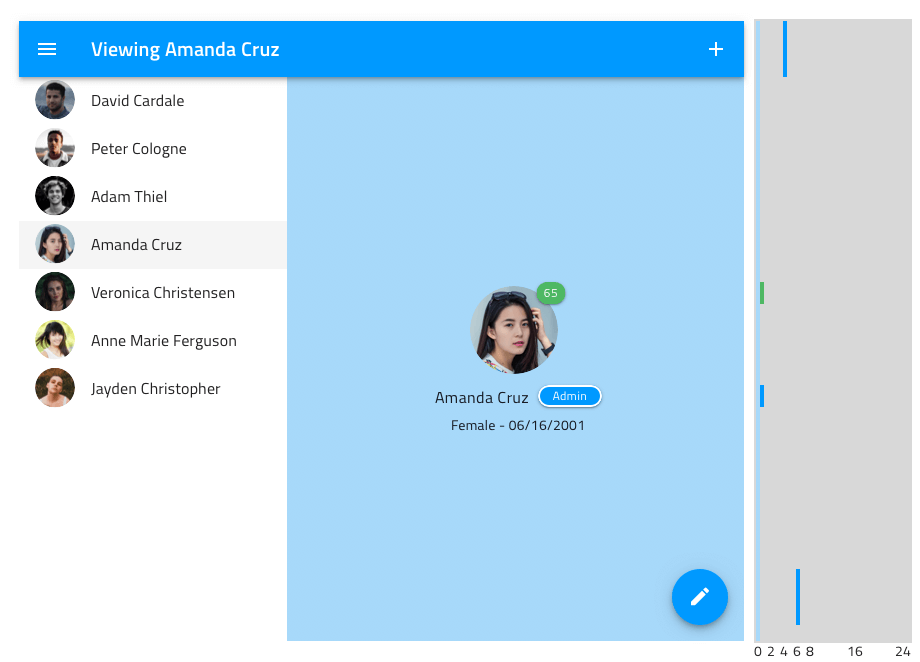
Figma では、エレベーションは ↳ Elevation という別のページに配置されます。ほとんどの場合、これらはコンポーネントのフレームまたはコンポーネント構造内の背景レイヤーに適用され、プロパティ パネルで Effect スタイルとして使用できます。
Note
コンポーネントのスタイルを変更して Elevation を変更することは Figma で可能ですが、現在 Ignite UI for Angular では実装されていません。
Figma でスタンドアロン Elevation を使用
エレベーションを単独で使用するには (たとえば、コンテンツの一部を持ち上げて、残りの部分よりも多くのフォーカスを描画する場合)、それを効果スタイルとして別の背景レイヤーに適用するだけです。プロジェクト内でフレームを使用している場合は、フレームに直接適用できますが、エレベーションを表示するために必ず塗りつぶしのカラーも適用してください。
スタンドアロン Elevation の例
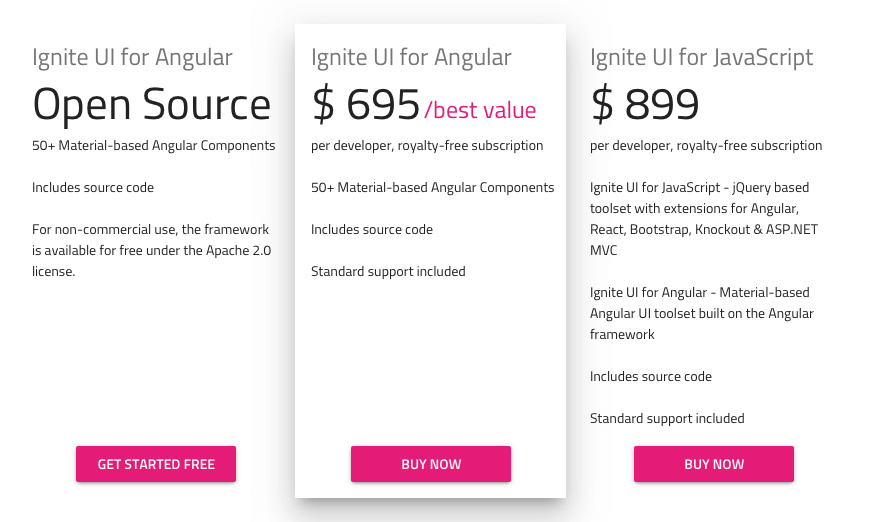
その他のリソース
関連トピック:
コミュニティに参加して新しいアイデアをご提案ください。